Perbaiki Kesalahan Penginstal Warga Bintang di Windows 10
Diterbitkan: 2022-07-07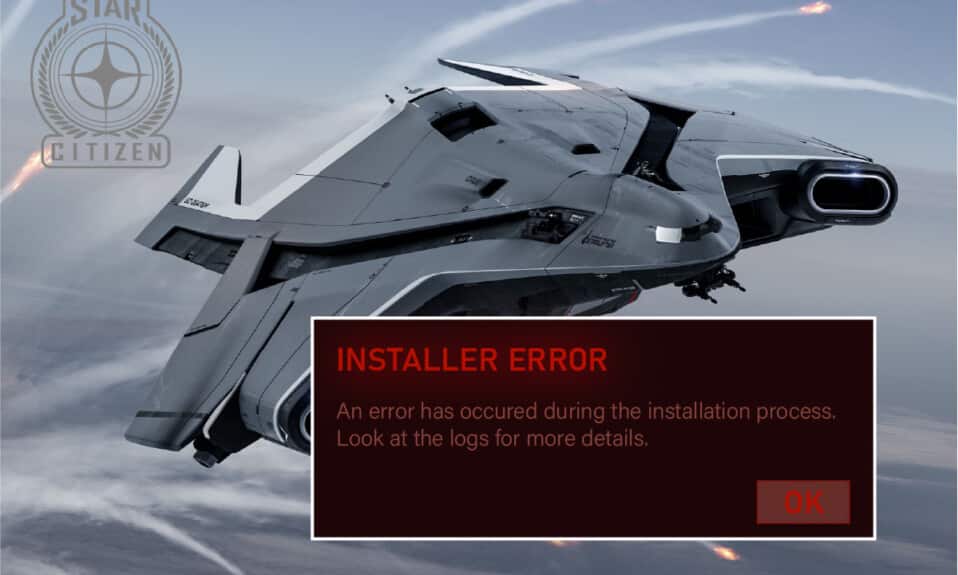
Star Citizen adalah game multipemain populer yang dikembangkan oleh Cloud Imperium Games. Ini telah menarik begitu banyak pemain di seluruh dunia dan permainan eksplorasi ruang angkasa ini tanpa hambatan dan menjamin kesenangan 100% bagi para pemainnya. Ukuran file Star Citizen masuk akal karena game ini berisi galaksi untuk dijelajahi dan dieksploitasi. Tapi, seperti banyak kesalahan online, Star Citizen juga memiliki kesalahan. Saat Anda mencoba menginstal, memperbarui, atau mengunduh game, Anda mungkin menghadapi kesalahan penginstal Star Citizen pada PC Windows 10 Anda. Kesalahan ini terkadang disertai dengan prompt dengan pesan, Telah terjadi kesalahan selama proses instalasi. Beberapa pengguna juga melaporkan bahwa kesalahan ini terjadi ketika mereka mencoba masuk ke PTU (Public Test Universe). Namun demikian, ada lebih banyak alasan yang menyebabkan kesalahan penginstal Star Citizen Windows 10. Lanjutkan membaca panduan ini, untuk memperbaiki kesalahan penginstal Star Citizen, periksa masalah log dengan beberapa langkah pemecahan masalah yang efektif.
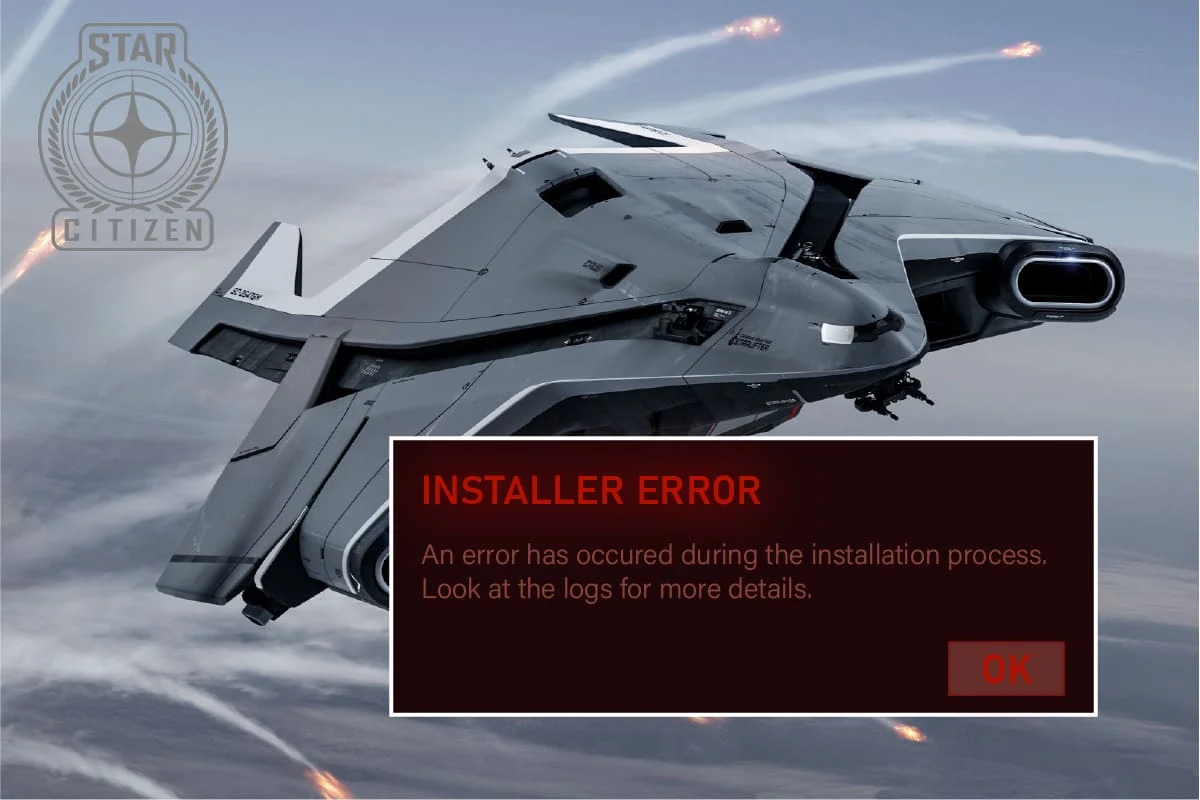
Isi
- Cara Memperbaiki Kesalahan Penginstal Star Citizen di Windows 10
- Metode 1: Metode Pemecahan Masalah Dasar
- Metode 2: Jalankan Penginstal sebagai Administrator
- Metode 3: Kelola Penyimpanan untuk Menginstal Star Citizen
- Metode 4: Hapus Folder PENGGUNA
- Metode 5: Gunakan Peluncur Baru
- Metode 6: Hapus RSILauncher dari AppData
- Metode 7: Ganti Nama File Host
- Metode 8: Perbarui Windows
- Metode 9: Perbarui Driver Grafik
- Metode 10: Instal Ulang Driver Grafis
- Metode 11: Kembalikan Pembaruan Driver Grafis
- Metode 12: Ubah Pengaturan Firewall Windows Defender
- Metode 13: Nonaktifkan Antivirus Sementara (Jika Berlaku)
- Metode 14: Instal Ulang Game di Lokasi Lain
- Metode 15: Format SDD (Tidak Disarankan)
Cara Memperbaiki Kesalahan Penginstal Star Citizen di Windows 10
Setelah menganalisis beberapa laporan dan platform online, kami telah mengumpulkan daftar alasan yang menyebabkan kesalahan instalasi Star Citizen. Analisis lebih dalam dan Anda akan mendapatkan ide untuk memecahkan masalah dengan mengikuti solusi yang tepat.
- Data yang rusak di folder USER adalah alasan umum yang menyebabkan masalah yang dibahas.
- Rangkaian antivirus dan komponen firewall yang terlalu protektif sedang mengkarantina file Anda dan Anda tidak dapat menginstal atau mengunduh pembaruan game apa pun di PC Windows 10 Anda.
- Anda menggunakan peluncur game yang tidak kompatibel dan dalam beberapa kasus, Anda menggunakan peluncur yang salah.
- Jika file Star Citizen tersebar sebagai beberapa komponen di mana-mana di komputer Anda, miskomunikasi besar dapat terjadi dalam modul game.
- Jika Anda menggunakan SSD khusus untuk menginstal semua game di PC Anda, terkadang komponen yang rusak di dalam SSD dapat menyebabkan masalah log pemeriksaan kesalahan penginstal Star Citizen.
- Tidak ada ruang yang cukup di PC Windows 10 Anda untuk menginstal game. Anda harus menghapus file yang tidak perlu dan mengelola penyimpanan untuk menginstal Star Citizen karena memerlukan ukuran massal pada disk Anda.
- Driver grafis di komputer Anda tidak kompatibel atau ketinggalan zaman .
- Anda menggunakan versi Sistem Operasi yang sudah ketinggalan zaman dan karenanya persyaratan game tidak terpenuhi. Cara Memperbaiki Kesalahan Penginstal Star Citizen Windows 10
Berikut adalah beberapa ide pemecahan masalah umum yang akan membantu Anda memperbaiki kesalahan penginstal Star Citizen Windows 10 masalah.
Metode 1: Metode Pemecahan Masalah Dasar
Ikuti metode pemecahan masalah dasar ini untuk memperbaiki masalah tersebut.
1. Mulai ulang PC
Peretasan umum untuk memperbaiki semua gangguan sementara yang terkait dengan Star Citizen adalah me-restart komputer Anda. Anda dapat me-restart PC Anda dengan mengikuti langkah-langkah.
1. Masuk ke menu Windows Power User dengan menekan tombol Windows + X secara bersamaan.
2. Sekarang, klik Matikan atau keluar .
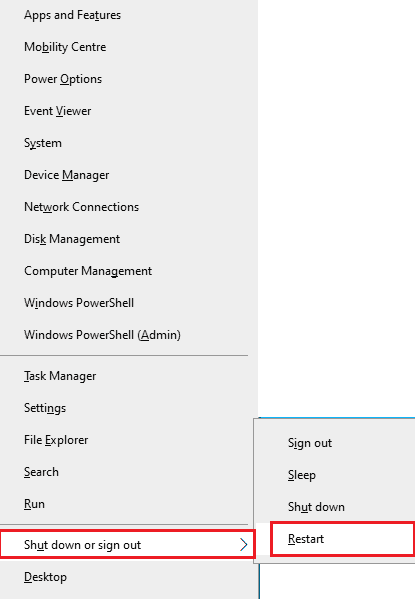
3. Terakhir, klik Restart.
2. Pastikan Koneksi Jaringan Stabil
Koneksi internet yang tidak stabil dan tidak memadai menyebabkan masalah log pemeriksaan kesalahan penginstal Star Citizen, juga jika ada hambatan atau gangguan antara router Anda dan PC, mereka dapat mengganggu sinyal nirkabel dan akan menyebabkan masalah stabilitas. Coba jalankan tes kecepatan untuk memeriksa kecepatan jaringan komputer Anda.
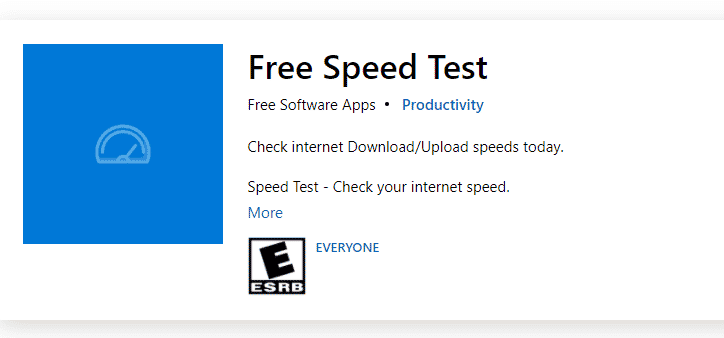
Jika Anda menduga ada masalah ketidakstabilan, lihat panduan kami Cara Mengatasi Masalah Konektivitas Jaringan pada Windows 10 untuk memperbaikinya.
3. Tutup Proses Latar Belakang
Beberapa pengguna telah mengkonfirmasi bahwa log pemeriksaan kesalahan penginstal Star Citizen dapat diselesaikan dengan menutup semua program latar belakang dan aplikasi yang berjalan di PC Windows 10. Untuk melakukan hal yang sama, terapkan langkah-langkah dalam panduan kami Cara Mengakhiri Tugas di Windows 10 dan lanjutkan seperti yang diinstruksikan.
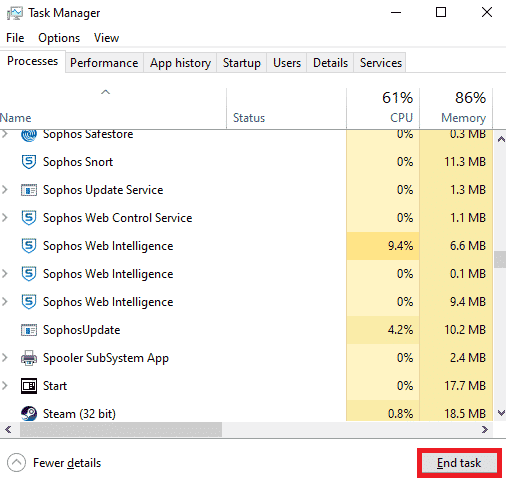
Setelah Anda menutup semua proses latar belakang, periksa apakah Anda dapat memperbaiki kesalahan instalasi Star Citizen.
Baca Juga : Memperbaiki Proses MoUSO Core Worker di Windows 10
Metode 2: Jalankan Penginstal sebagai Administrator
Jika Star Citizen tidak memiliki hak administratif yang diperlukan, beberapa fitur penting dari gim ini akan dibatasi sehingga menyebabkan kesalahan penginstalan Star Citizen setiap kali Anda membuka gim atau menginstal pembaruan apa pun. Ikuti petunjuk yang disebutkan di bawah ini untuk menjalankan game sebagai administrator.
1. Klik kanan pada pintasan Star Citizen di desktop atau buka direktori instalasi dan klik kanan padanya. Kemudian, pilih opsi Properties .
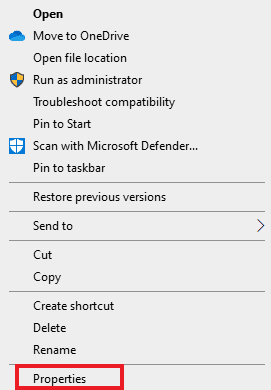
2. Sekarang, pindah ke tab Kompatibilitas dan klik Jalankan program ini sebagai administrator .
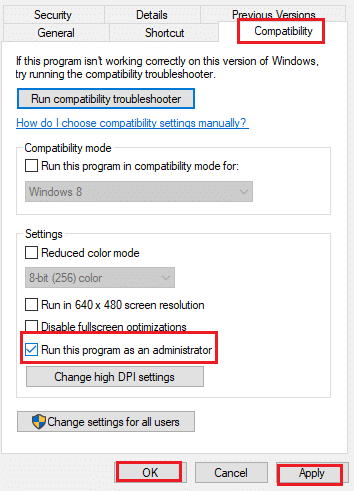
3. Terakhir, klik Apply dan OK untuk menyimpan perubahan. Periksa apakah Anda telah memperbaiki masalah penginstal Star Citizen.
Metode 3: Kelola Penyimpanan untuk Menginstal Star Citizen
Jika tidak ada ruang di komputer Anda untuk menginstal Star Citizen, Anda akan menghadapi masalah installer Star Citizen. Gim ini menghabiskan lebih dari 15GB ruang di disk Anda dan jika Anda masih ingin memperbarui gim, dibutuhkan lebih banyak ruang. Jadi, hampir 100 GB ruang akan habis di hard drive jika Anda menginstal game dan menggunakannya untuk waktu yang lama. Jadi, sebagai langkah pertama dari proses pemecahan masalah, periksa apakah ada cukup ruang di komputer Anda, terutama di drive tempat Anda menginstal game. Beberapa pengguna telah melaporkan bahwa mengosongkan ruang disk di komputer telah membantu mereka menyelesaikan kesalahan penginstalan Star Citizen. Ini akan memungkinkan komputer Anda untuk menginstal file baru kapan pun diperlukan yang akan membantu Anda memperbaiki masalah. Ikuti panduan kami 10 Cara Mengosongkan Ruang Hard Disk Di Windows yang membantu Anda menghapus semua file yang tidak perlu di PC Windows 10 Anda.
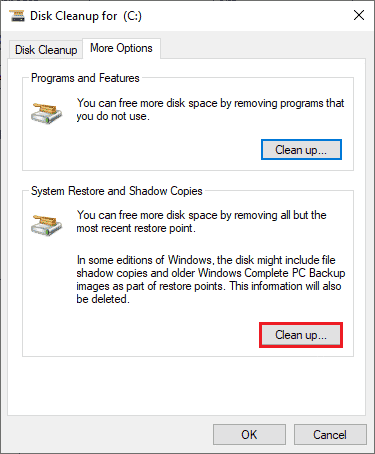
Baca Juga: Perbaiki Tidak Cukup Penyimpanan yang Tersedia untuk Memproses Perintah ini
Metode 4: Hapus Folder PENGGUNA
Banyak pengguna telah melaporkan bahwa kesalahan penginstal Star Citizen Windows 10 dapat diperbaiki dengan menghapus folder USER di File Manager Anda. Ini memperbaiki sebagian besar masalah integritas dalam game dan jika Anda menduga skenario ini berlaku untuk Anda, ikuti petunjuk yang tercantum di bawah ini untuk melakukan hal yang sama.
1. Pertama, tutup semua proses latar belakang .
2. Kemudian, tekan tombol Windows + E bersamaan untuk membuka File Explorer .
3. Arahkan ke direktori instalasi Star Citizen seperti gambar di bawah ini:
D:\RSI Launcher\StarCitizen\ LIVE
Catatan: Jalur direktori instalasi di atas mungkin tidak sama untuk semua pengguna. Anda dapat pergi ke drive Disk Lokal tertentu (misalnya C atau D) tempat Anda menyimpan file.
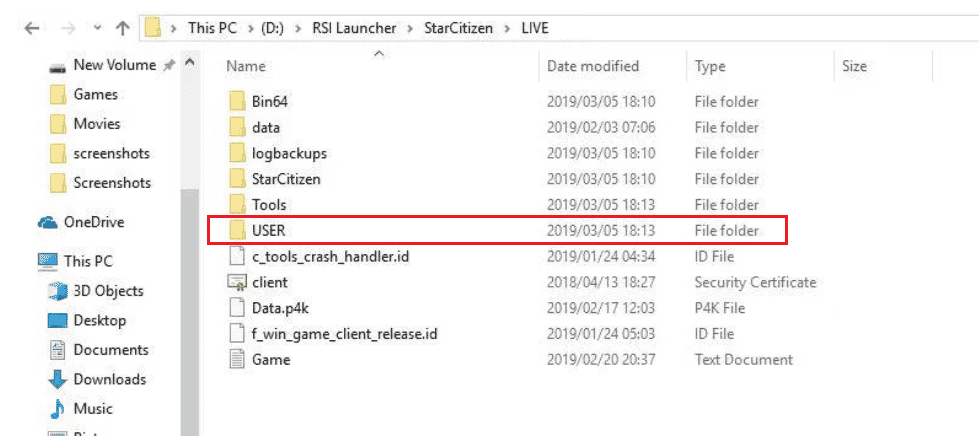
4. Kemudian, gulir ke bawah dan klik dua kali pada folder USER .
5. Pilih semua file dalam folder USER dengan menekan tombol Ctrl + A bersamaan dan menekan tombol Delete .
6. Lalu, masuk ke Recycle Bin dan hapus juga semua file yang terhapus di sana.
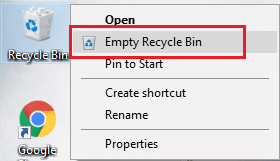
7. Terakhir, luncurkan game dan selesaikan proses login. Periksa apakah Anda menghadapi masalah penginstal Star Citizen lagi.
Metode 5: Gunakan Peluncur Baru
Banyak pengguna yang terpengaruh telah menyelesaikan masalah dengan menggunakan peluncur baru untuk memperbaiki semua masalah ketidakcocokan. Jadi, jika Anda menduga peluncur Anda tidak kompatibel dengan versi gim saat ini, ikuti langkah-langkah yang disebutkan di bawah ini untuk memperbaikinya.
Catatan: Sebelum Anda menginstal game, pastikan Anda menutup semua proses latar belakang yang terkait dengan game.
1. Unduh peluncur Star Citizen dari situs resmi
Catatan: Pastikan file peluncur game dipasang di lokasi yang sama tempat Anda menginstal game.
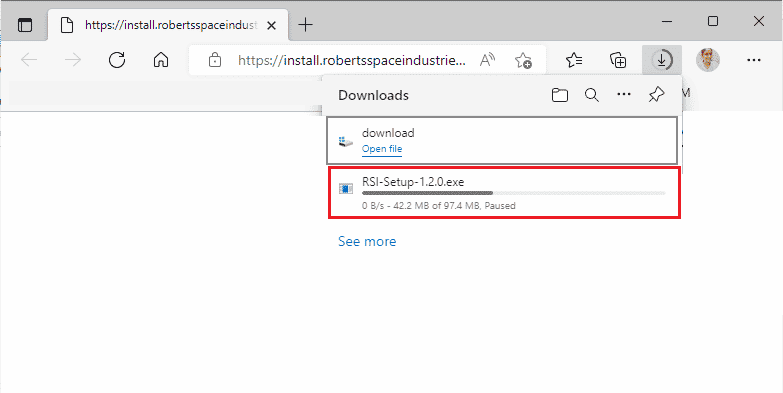
2. Setelah game diinstal di PC, luncurkan kembali game dan instal semua pembaruan dan periksa apakah masalah muncul kembali.
Metode 6: Hapus RSILauncher dari AppData
Terkadang, masalah terjadi karena beberapa folder korup sementara pada PC Windows 10 Anda. Saat Anda menginstal game, penginstal membuat file pembaruan di File Explorer Anda. Dalam beberapa kasus yang jarang terjadi, folder ini mungkin rusak dan mencegah game meluncurkan pembaruan. Jika Anda tidak yakin bagaimana cara menghapus folder RSILauncher dan RSI dari PC Anda, ikuti langkah-langkah yang disebutkan di bawah ini.
1. Tekan tombol Windows + E bersamaan untuk membuka File Explorer .
2. Sekarang, pindah ke jalur lokasi berikut satu per satu.
C:\Users\USERNAME\AppData\Local C:\Users\USERNAME\AppData\Roaming
Catatan: Pastikan Anda mencentang kotak item Tersembunyi di tab Tampilan untuk melihat folder AppData.
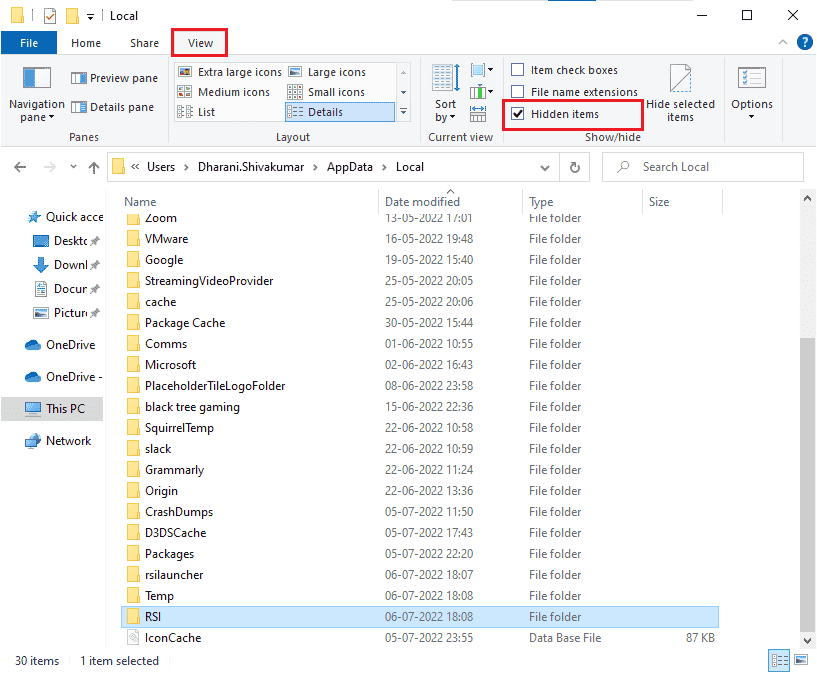
3. Sekarang, cari folder rsilauncher dan RSI , klik kanan pada folder tersebut dan pilih opsi Hapus .
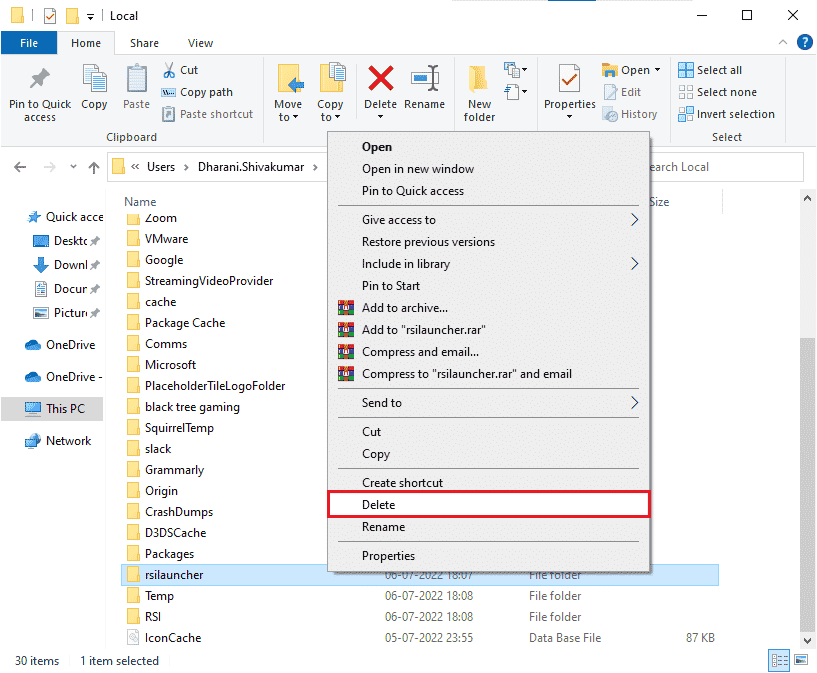
4. Setelah Anda menghapus folder ini, luncurkan kembali game untuk memeriksa apakah Anda dapat memperbarui game tanpa log pemeriksaan kesalahan penginstal Star Citizen.
Baca Juga: Perbaiki Keistimewaan File Hilang Steam di Windows 10
Metode 7: Ganti Nama File Host
Setiap entri RSI yang salah dalam file host dapat menyebabkan kesalahan penginstalan Star Citizen. Anda dapat mengatasi masalah ini dengan menghapus entri RSI yang salah dari file host seperti yang diinstruksikan di bawah ini.

1. Tekan tombol Windows + E bersamaan untuk membuka File Explorer .
2. Sekarang, alihkan ke tab View dan centang kotak Hidden items di bagian Show/hide .
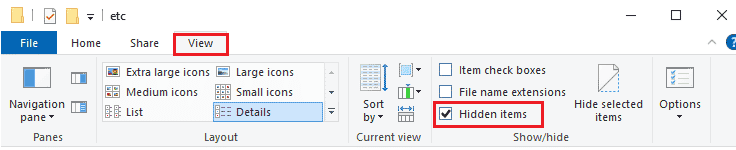
3. Sekarang, salin dan tempel jalur berikut ke jalur navigasi File Explorer. Di sini, klik pada kotak Ekstensi nama file di bawah tab Lihat seperti yang ditunjukkan.
C:\Windows\System32\drivers\etc
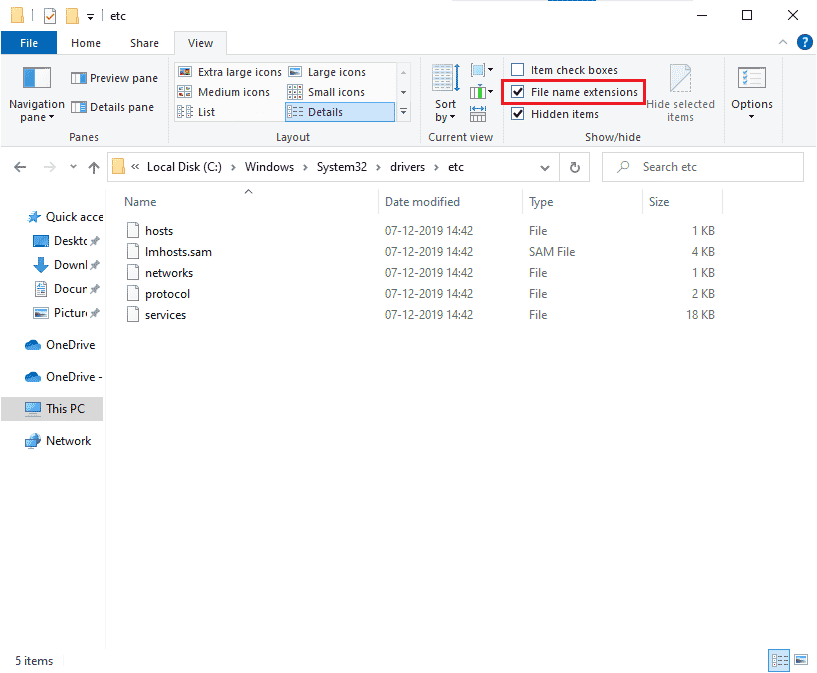
4. Sekarang, pilih dan klik kanan pada file host dan pilih opsi Rename seperti yang ditunjukkan. Ganti nama file menjadi hosts.old .
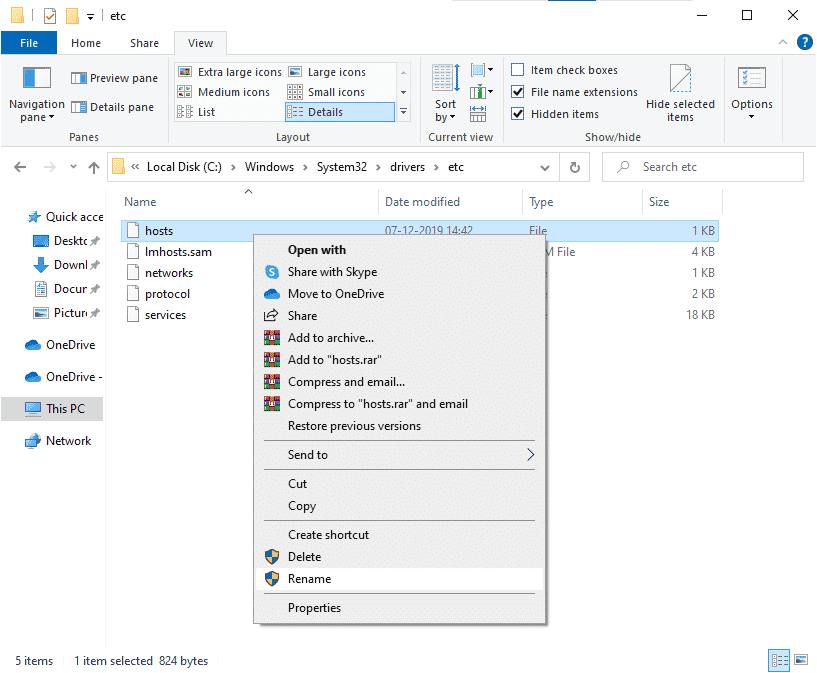
5. Sekarang file host dengan entri yang salah akan diabaikan, dan lain kali ketika Anda menjalankan pembaruan game, Anda tidak akan menghadapi kesalahan instalasi kesalahan Star Citizen.
Metode 8: Perbarui Windows
Jika ada bug di PC Windows 10 Anda yang berkontribusi pada kesalahan penginstal Star Citizen Windows 10, Anda dapat memperbaiki masalah dengan memperbarui sistem operasi Windows 10 Anda. Jika Anda tidak tahu cara memperbarui PC Windows 10 Anda, ikuti panduan kami Cara Mengunduh dan Menginstal Pembaruan Terbaru Windows 10 dan lanjutkan seperti yang diinstruksikan.
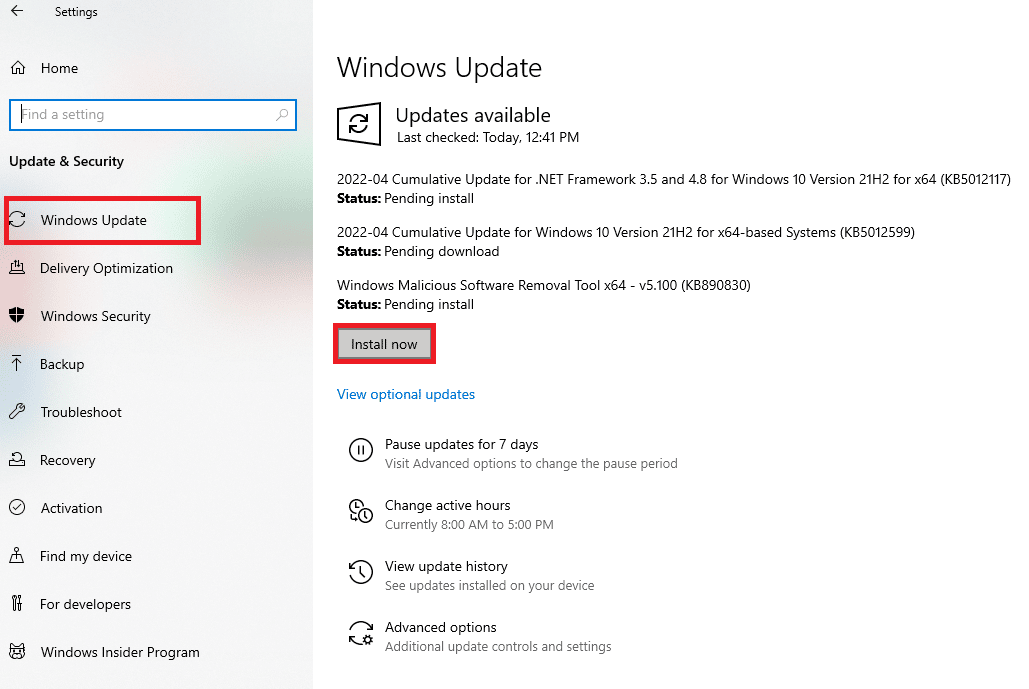
Setelah memperbarui Sistem Operasi Windows, periksa apakah kesalahan penginstal Star Citizen Windows 10 teratasi.
Baca Juga: Perbaiki Layanan Pembaruan Windows Tidak Dapat Dihentikan
Metode 9: Perbarui Driver Grafik
Star Citizen adalah gim grafis dan untuk menikmati pengalaman gim tanpa gangguan, semua driver grafis di PC Anda harus kompatibel dan memiliki versi terbaru. Jika driver sudah usang atau rusak, Anda harus memperbarui semuanya. Semua pembaruan driver terbaru dirilis dari situs web resmi masing-masing atau Anda dapat memperbaruinya secara manual. Lihat panduan kami 4 Cara Memperbarui Driver Grafik di Windows 10 untuk memperbarui semua driver dan memeriksa apakah Anda dapat menginstal pembaruan game.
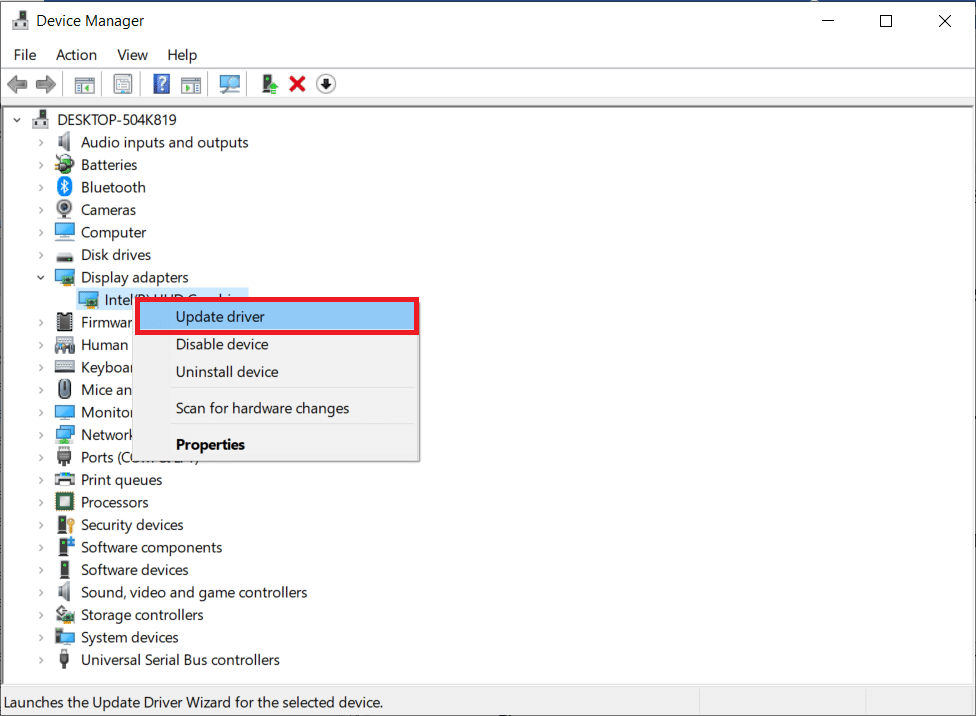
Metode 10: Instal Ulang Driver Grafis
Ketika Anda masih menghadapi kesalahan penginstal Star Citizen, periksa log setelah memperbarui driver Grafis, lalu instal ulang driver perangkat untuk memperbaiki masalah ketidakcocokan. Ada begitu banyak metode untuk menginstal ulang driver pada Windows. Namun, jika Anda bingung tentang cara menerapkannya, lihat panduan kami Cara Menghapus dan Menginstal Ulang Driver di Windows 10 dan menerapkan hal yang sama.
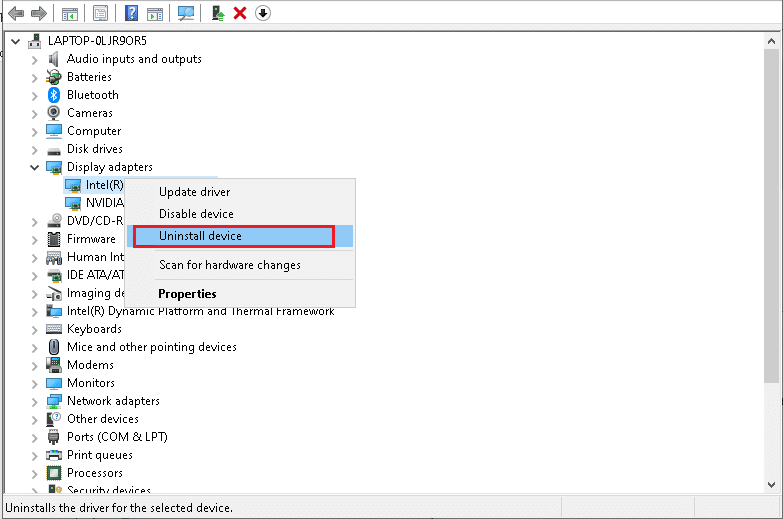
Setelah menginstal ulang driver GPU, periksa apakah log pemeriksaan kesalahan penginstal Star Citizen telah diselesaikan.
Baca Juga: Bagaimana Mengenalinya Jika Kartu Grafis Anda Mati
Metode 11: Kembalikan Pembaruan Driver Grafis
Jika versi driver grafis saat ini tidak kompatibel dengan gim Anda, maka tidak ada gunanya memperbarui atau menginstal ulangnya. Yang harus Anda lakukan adalah mengembalikan driver ke versi sebelumnya dengan mengikuti panduan kami Cara Mengembalikan Driver di Windows 10.
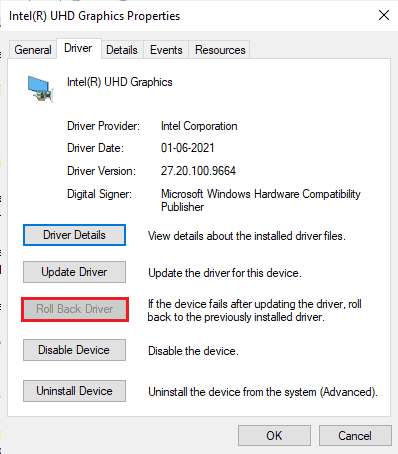
Sekarang, periksa apakah kesalahan instalasi Star Citizen teratasi.
Metode 12: Ubah Pengaturan Firewall Windows Defender
Komputer Anda akan mengalami kesalahan penginstal Star Citizen Windows 10, karena rangkaian firewall yang terlalu protektif di PC Windows 10. Untuk mengatasi masalah ini, Anda dapat menambahkan aturan baru untuk gim Anda, memasukkan gim ke daftar putih, atau sebagai perbaikan terakhir, nonaktifkan firewall untuk sementara.
Opsi I: Warga Bintang Daftar Putih
Untuk mengizinkan Star Citizen di Windows Defender Firewall, ikuti instruksi dalam panduan kami Izinkan atau Blokir Aplikasi melalui Windows Firewall.
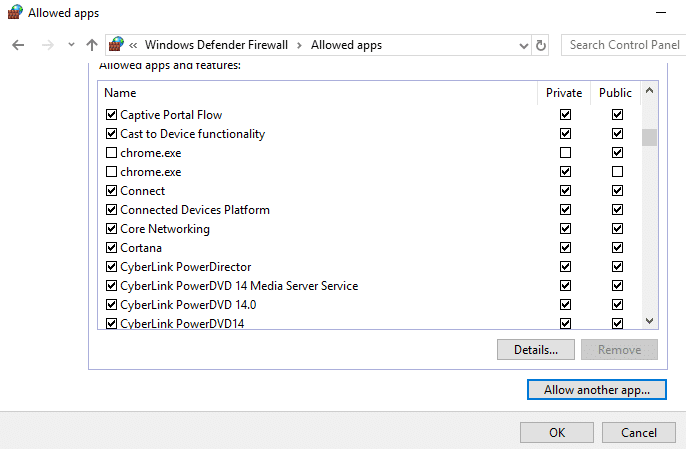
Opsi II: Nonaktifkan Windows Defender Firewall (Tidak Disarankan)
Jika memasukkan gim ke daftar putih tidak membantu Anda, lihat panduan kami Cara Menonaktifkan Windows 10 Firewall akan membantu Anda.
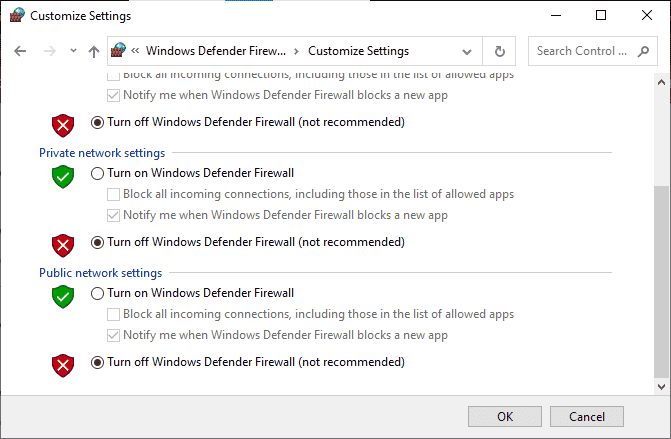
Opsi III: Buat Aturan Baru di Firewall
1. Tekan tombol Windows dan ketik Windows Defender Firewall , lalu klik Run as administrator .
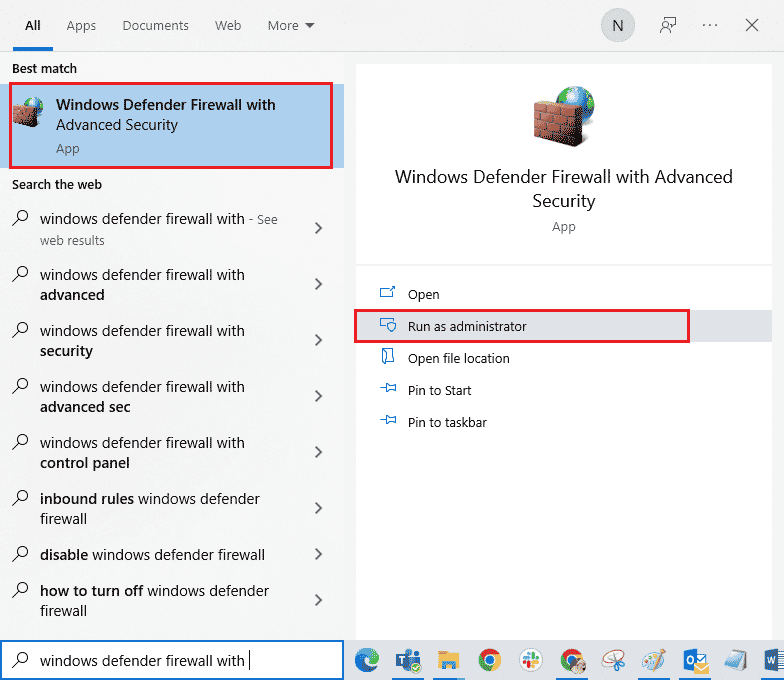
2. Di panel kiri, pilih opsi Aturan Masuk .
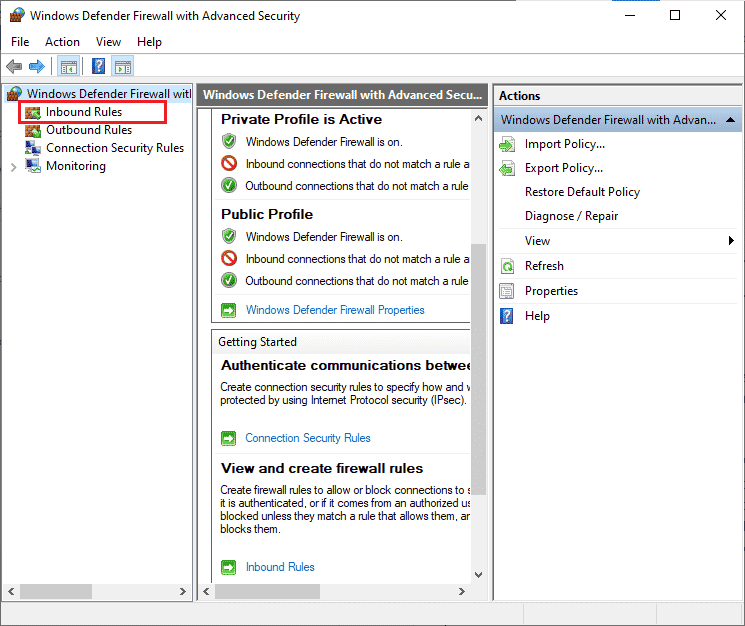
3. Pergi ke panel kanan dan pilih aturan Baru… seperti yang digambarkan.
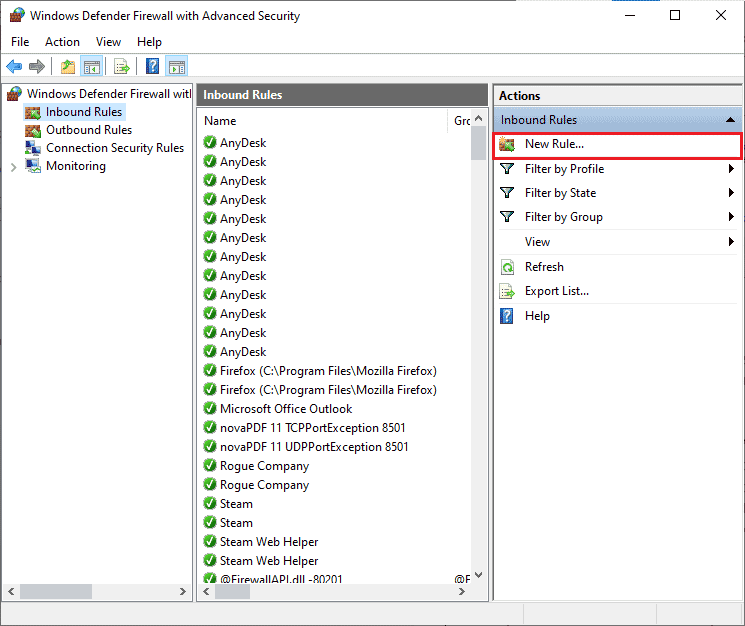
4. Kemudian, pastikan jika Anda memilih opsi Program di bawah Jenis aturan apa yang ingin Anda buat? menu dan pilih Berikutnya> seperti yang digambarkan.
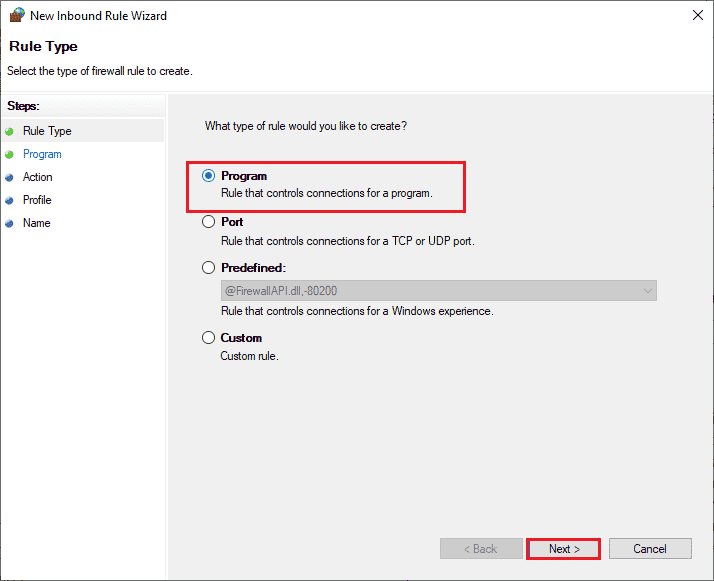
5. Sekarang, pilih tombol Browse… di sebelah This program path: seperti yang ditunjukkan.

6. Sekarang, buka jalur C:\Program Files (x86)\Star Citizen dan klik dua kali pada file setup . Di sini, klik tombol Buka .
7. Di sini, klik Next > di jendela New Inbound Rule Wizard seperti yang digambarkan.
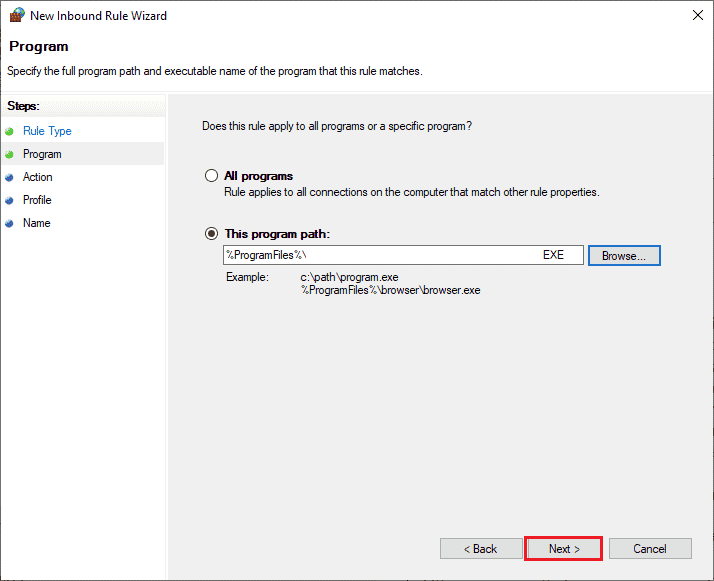
8. Kemudian, klik Izinkan koneksi dan pilih Berikutnya > seperti yang ditunjukkan.
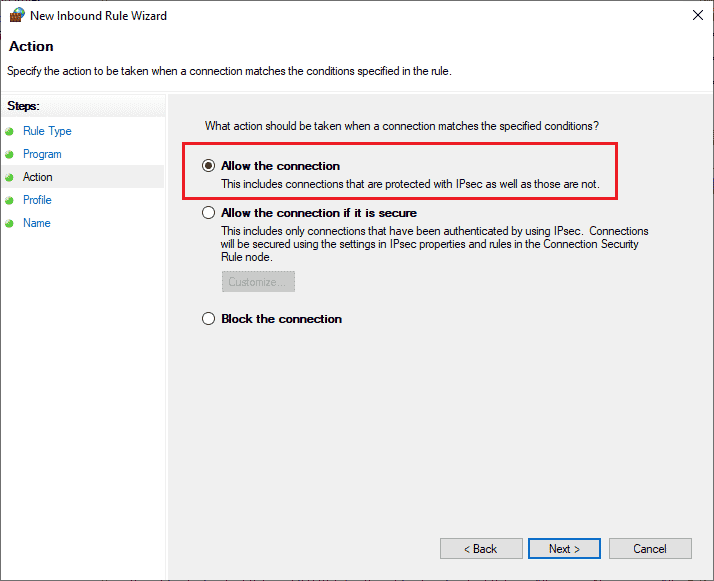
9. Pastikan kotak Domain, Private, Public diklik dan pilih opsi Next > .
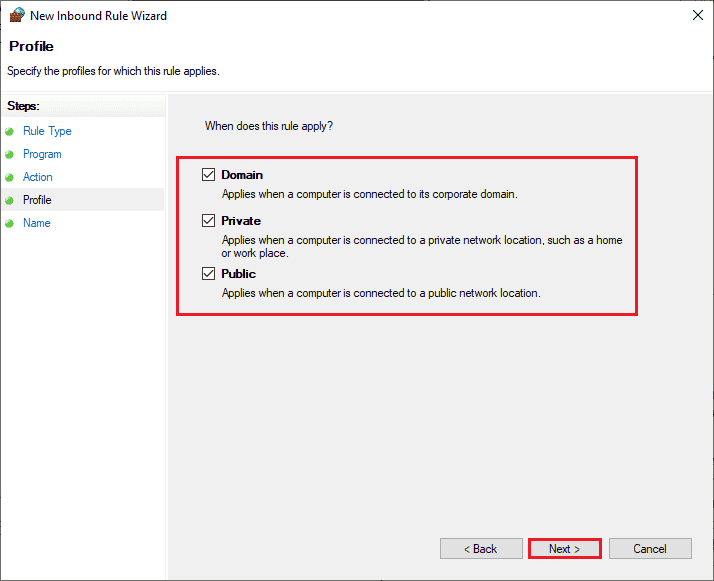
10. Terakhir, beri nama aturan baru Anda dan klik Finish .
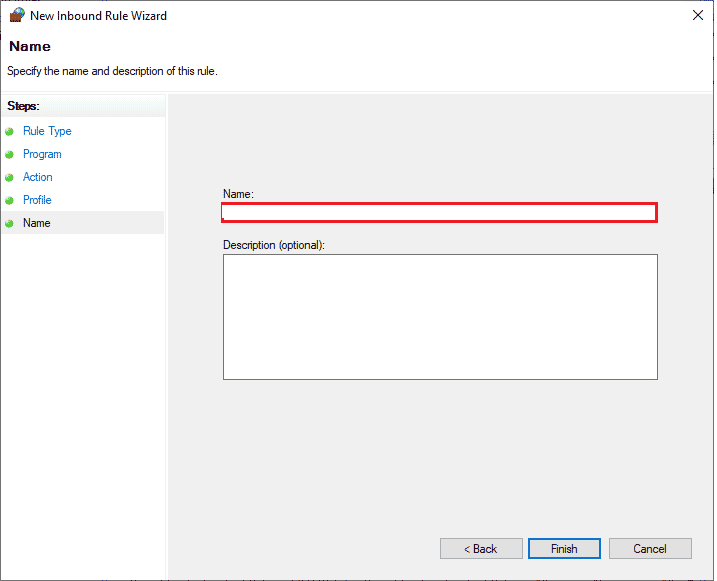
Periksa apakah Anda telah memperbaiki kesalahan instalasi Star Citizen atau tidak.
Baca Juga: Perbaiki Sistem Konfigurasi Gagal Inisialisasi di Windows 10
Metode 13: Nonaktifkan Antivirus Sementara (Jika Berlaku)
Mirip dengan suite firewall, nonaktifkan program antivirus di komputer Anda untuk memperbaiki masalah log pemeriksaan kesalahan penginstal Star Citizen di game Anda. Jika ada ancaman program atau file berbahaya di komputer Anda. Nonaktifkan program antivirus yang terlalu protektif sementara seperti yang diinstruksikan dalam panduan kami Cara Menonaktifkan Antivirus Sementara di Windows 10.
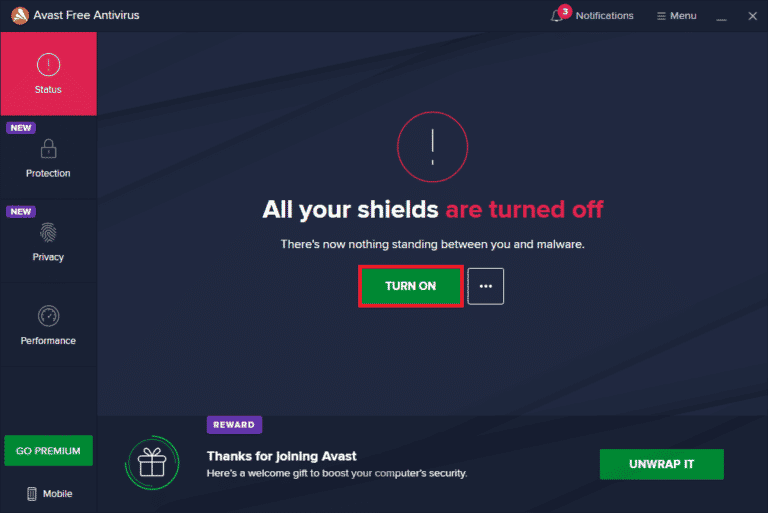
Jika Anda dapat menginstal pembaruan game setelah menonaktifkan program antivirus di komputer, Anda disarankan untuk menghapus instalan program sepenuhnya dari PC Anda. Jika Anda ingin melakukannya, ikuti panduan kami untuk Force Uninstall Programs yang tidak akan Uninstall Di Windows 10.
Metode 14: Instal Ulang Game di Lokasi Lain
Jika Anda tidak dapat memecahkan masalah log pemeriksaan kesalahan penginstal Star Citizen setelah menerapkan semua metode yang tercantum di atas, maka Anda dapat menginstal ulang game di beberapa lokasi lain di mana Anda memiliki cukup ruang (lebih dari 60GB). Banyak pengguna telah mengkonfirmasi bahwa menginstal ulang game telah membantu mereka memperbaiki masalah kesalahan penginstal Star Citizen Windows 10. Meskipun tidak ada alasan yang jelas mengapa ini merupakan perbaikan potensial, ikuti perbaikan konvensional ini untuk menyelesaikan masalah.
1. Tekan tombol Windows + I bersamaan untuk membuka Pengaturan Windows .
2. Sekarang, klik pengaturan Aplikasi .
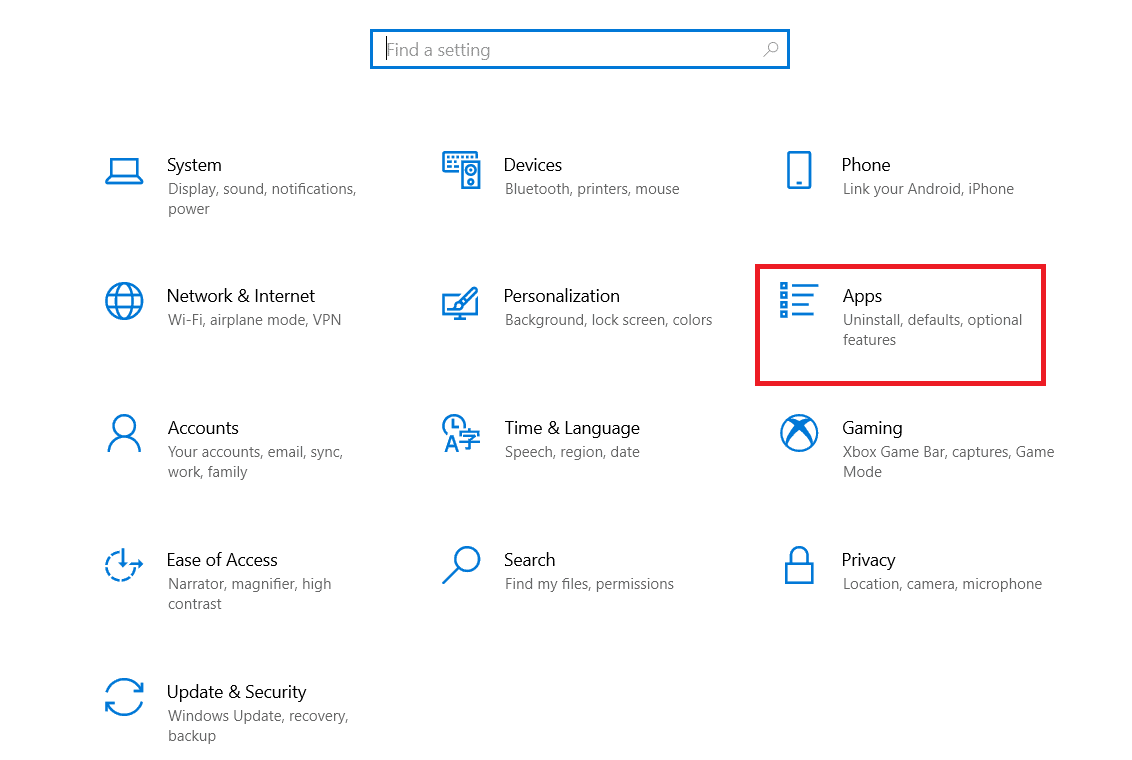
3. Sekarang, cari dan klik Star Citizen dan pilih opsi Uninstall .
4. Sekarang, konfirmasikan prompt jika ada, dan reboot PC Anda setelah Anda menghapus Star Citizen .
5. Kemudian, kunjungi halaman download resmi RSI dan klik tombol GET ALL THE INFO ON THE TERBARU DOWNLOAD . Kemudian, ikuti petunjuk di layar untuk menginstal paket di komputer Anda.

Setelah Anda menginstal game, Anda tidak akan menghadapi kesalahan lagi. Namun, jika Anda menghadapi hal yang sama, maka Anda mungkin telah menginstal game di SSD khusus Anda. Dalam hal ini, Anda harus memformat SSD Anda seperti yang diinstruksikan dalam metode selanjutnya.
Metode 15: Format SDD (Tidak Disarankan)
Jika Anda menggunakan SSD untuk menginstal game di PC Windows 10 Anda, maka tidak ada gunanya mengikuti metode pemecahan masalah yang tercantum. Dalam hal ini, Anda harus memformat SSD sepenuhnya untuk memperbaiki masalah. Ini mungkin tampak tidak perlu, namun ini adalah metode yang efektif untuk memperbaiki kesalahan Instal di komputer Anda. Beberapa pengguna telah mengonfirmasi bahwa metode ini bermanfaat dan Anda dapat memformat SSD Anda dengan mengikuti panduan kami Cara Memformat Disk atau Drive di Windows 10. Juga, jika Anda memiliki data penting, game yang disimpan, dan barang pribadi lainnya di SSD Anda, Anda harus mencadangkan semuanya terlebih dahulu sebelum memformat drive. Proses ini akan menghapus data dan semua informasi lain di SSD.
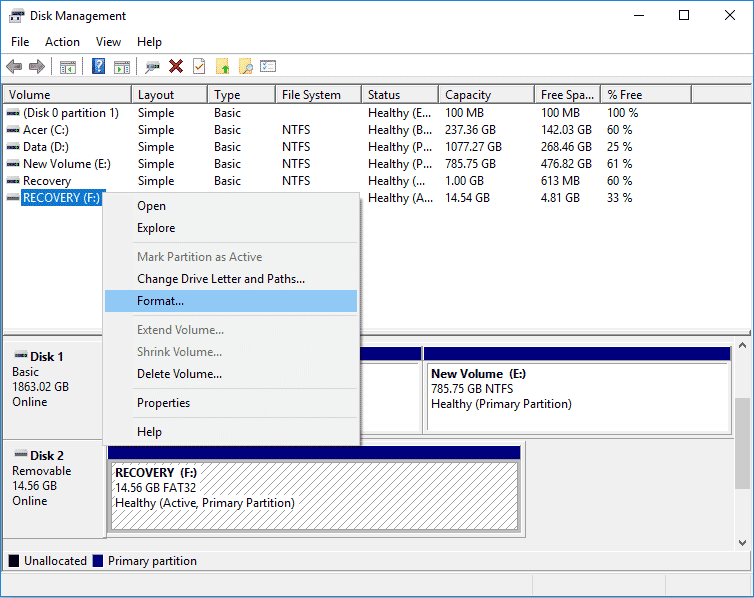
Direkomendasikan:
- Perbaiki Kode Kesalahan Xbox 0x87e5002b
- Panduan Kerusakan Ultimate Fallout 3 di Windows 10
- Cara Melakukan Unduhan Vortex Mod Manager di Windows 10
- Perbaiki CoD Black Ops 2 Unhandled Exception Caught Error
Kami harap panduan ini bermanfaat dan Anda dapat memperbaiki kesalahan penginstal Star Citizen pada PC Windows 10 Anda. Beri tahu kami metode mana yang paling cocok untuk Anda. Juga, jika Anda memiliki pertanyaan/saran tentang artikel ini, silakan tinggalkan di bagian komentar
